在现代办公环境中,投屏技术已经成为提升会议效率和互动体验的重要工具。钉钉作为一款广泛使用的办公协作软件,提供了便捷的投屏功能,让用户可以轻松地将手机、电脑屏幕内容分享到大屏幕上。本文将详细介绍如何通过钉钉获取投屏码,以便更高效地进行远程或面对面的演示和讨论。
在开始使用钉钉投屏之前,确保您的设备满足以下条件:
- 设备已安装最新版本的钉钉应用。
- 需要投屏的设备与接收端(如投影仪、电视等)在同一网络环境下,或者通过其他方式确保两者可以通信。
- 确保您的设备支持投屏功能。
1. 启动投屏功能:首先,在钉钉主界面找到并点击“工作台”图标,进入后选择“投屏”应用。如果是首次使用,可能需要根据提示完成简单的设置过程。
2. 连接投屏设备:在“投屏”页面,您会看到一个“创建会议”的选项。点击它,系统将会生成一个投屏码,并自动显示在屏幕上。
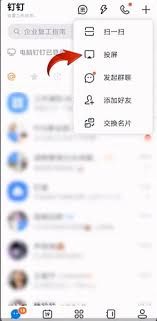
3. 输入投屏码:接下来,您需要将这个投屏码输入到想要展示内容的设备上。例如,如果您想将手机屏幕投射到电视上,可以在电视端的投屏应用中输入此码,完成连接。

- 投屏码通常有效时间为几分钟至半小时不等,过期后需重新生成新的投屏码。
- 为保证信息安全,建议每次使用完毕后关闭投屏功能。
- 若遇到无法正常投屏的情况,请检查设备是否处于同一网络环境,或尝试重启相关设备。
通过以上步骤,您就可以轻松地利用钉钉的投屏功能来提高工作效率和会议质量了。随着远程工作的日益普及,掌握这样的实用技巧变得尤为重要。希望本文能够帮助您更好地理解和使用钉钉的投屏功能,让您的工作更加高效便捷。
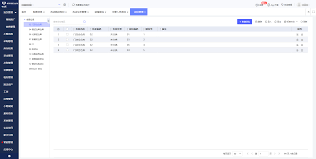
在当今快节奏的工作环境中,许多用户可能会发现自己需要在钉钉上管理多个身份或角色。例如,一个人可能既是公司的员工又是某个项目的负责人,或者需要为家庭和工作分别使用不同的账号。在这种情况下,了解如何在钉钉上同时注册两个账号变得尤为重要。本文将从不同角度出发,介绍几
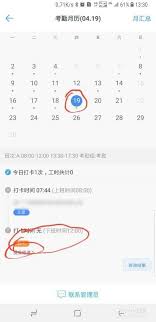
在这个快节奏的时代,我们常常忽略了自我提升的重要性。幸运的是,现代科技为我们提供了便捷的学习工具。钉钉,作为一款广受欢迎的企业级通讯与协作平台,不仅在工作领域大放异彩,还通过其独特的“每日朗读”功能,为用户开辟了一条学习新知、提升自我的道路。本文将带你深入了解
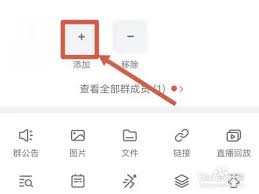
在现代工作环境中,团队协作工具的使用已经成为日常。钉钉,作为一款广泛应用的企业级通讯与协同平台,不仅提供了即时通讯功能,还涵盖了项目管理、文件共享、日程安排等多种实用功能。其中,群聊功能作为团队沟通的核心,其使用规则和权限设置尤为关键。本文将深入探讨一个常见的
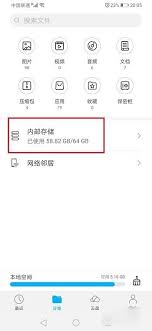
在数字化办公日益普及的今天,钉钉作为一款功能强大的企业级通讯与协作平台,已经成为众多企业和团队不可或缺的工具之一。然而,在使用钉钉的过程中,你是否曾遇到过需要将工作文件保存到本地设备上,却不知如何操作的情况?别担心,本文将手把手教你如何在钉钉中下载文件至本地,
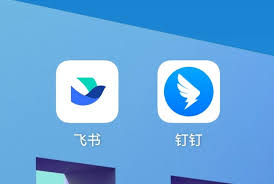
钉钉(dingtalk)是阿里巴巴集团倾力打造的企业级智能移动办公平台,旨在帮助企业在数字经济时代实现高效、安全和智能的办公方式。通过整合即时通讯、文档管理、会议功能、审批流程、智能人事等多种功能,钉钉已成为各行业企业、政府机关、学校等组织广泛应用的办公软件。
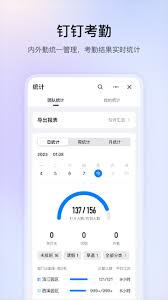
钉钉作为一款企业级通讯与协同办公软件,已经广泛应用于各行各业。考勤打卡功能作为其核心模块之一,极大地方便了企业的日常管理和员工的出勤记录。本文将详细介绍如何使用钉钉进行考勤打卡,帮助目标用户全面了解这一功能。一、准备工作在使用钉钉考勤打卡功能之前,需要进行一些